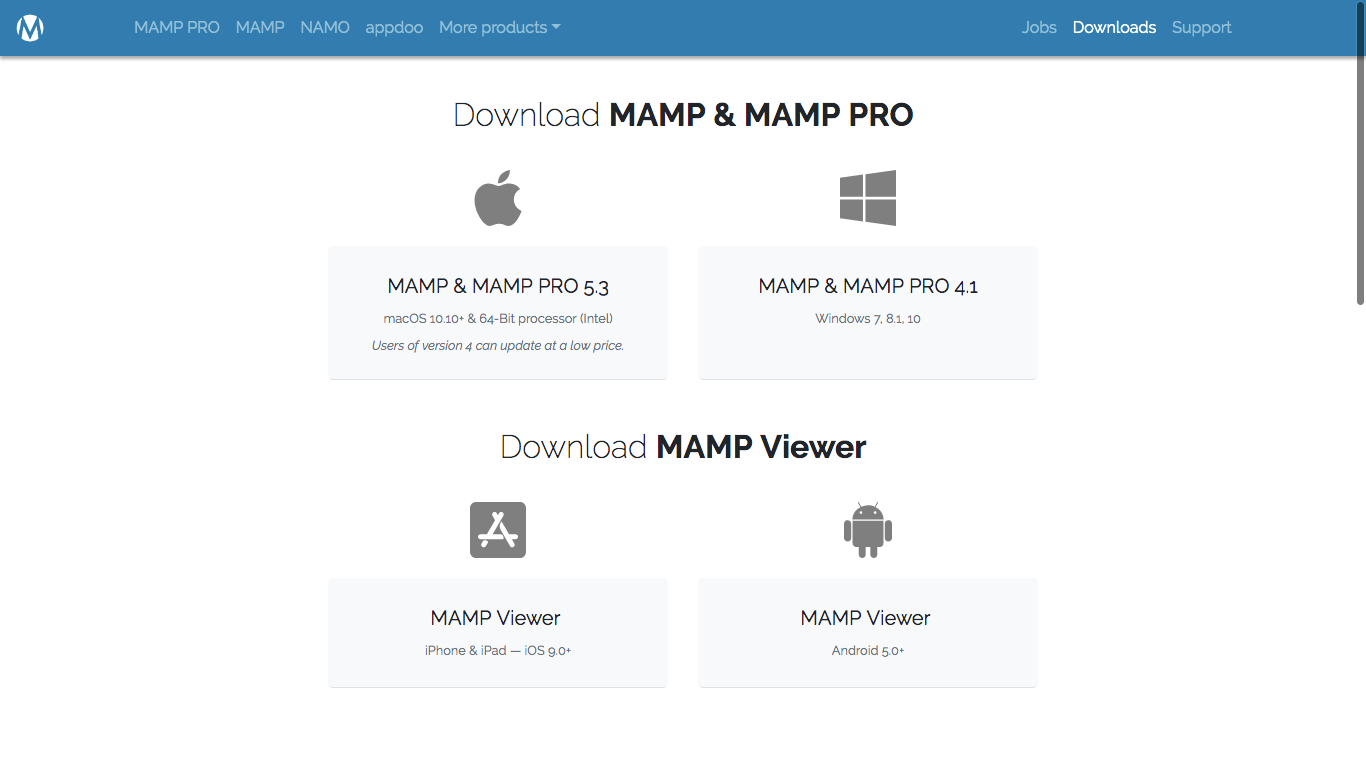O MAMP é um software originalmente criado para o Mac. Ele te permite facilmente rodar um servidor local com suporte a Apache/Nginx, PHP e MySQL. Por isso, é uma excelente opção para quem deseja desenvolver sites em WordPress em seu próprio computador, sem a necessidade de contratar uma hospedagem durante a etapa de desenvolvimento.
O MAMP vai te ajudar na etapa de desenvolvimento. Assim que seu site estiver pronto para ser publicado, você precisará contratar uma empresa de hospedagem.
Para instalar o WordPress local você precisará de uma hospedagem que atenda alguns requisitos:
- Servidor baseado em UNIX/Linux
- PHP versão 7 ou superior
- MySQL versão 5.6 ou superior OU MariaDB versão 10.0 ou superior
- Memória para o PHP de pelo menos 64 MB (Somente para o software WordPress, sem plugins adicionais)
No início, só existia uma única versão do MAMP e ela só funcionava no macOS. Mas Hoje já existe a versão do MAMP para Windows.
Instalação passo a passo
Como instalar e configurar o MAMP no Mac?
- Faça o download do MAMP (versão Mac)
Acesse a página de download do MAMP e faça download da versão para Mac.

- Rode o arquivo de instalação
Abra o arquivo e avance as etapas até concluir a instalação.
Mas atenção, durante a instalação você pode optar por não instalar a versão MAMP Pro (versão paga), basta desmarcar essa opção. - Pronto. Agora é só configurar
Uma vez instalado o MAMP, você pode alterar suas configurações clicando no menu MAMP > Preferences. Nesta tela você pode alterar configurações das portas, versão do PHP e servidor (apache ou nginx).
MAMP PRO
Durante a instalação você notará que o aplicativo pergunta se você deseja instalar o MAMP PRO (versão paga). Por padrão essa opção já vem marcada e você vai instalar junto com versão gratuita, a versão paga.
Portanto, caso não queira instalar a versão paga, você pode desmarcar essa opção. Caso instale o MAMP PRO você não será cobrado por isso, nem nada do tipo.
Porém você deve se atentar pois existirão 2 aplicativos do MAMP em seu Mac. O MAMP (gratuito) tem o ícone cinza, já o MAMP PRO (pago) tem o ícone azul.
Na hora de ligar o MAMP, sempre ligue o aplicativo cinza. A não ser que tenha adquirido a versão PRO e queira utilizá-la.
Configurações do MAMP
Após instalado, você pode configurar o MAMP com os recursos que precisa. Dessa forma, você pode ajustar os detalhes do funcionamento do MAMP.
Você pode optar por usar o Apache ou Nginx (ambos funcionam com o WordPress), também pode escolher as portas, versão do PHP e outras coisas.
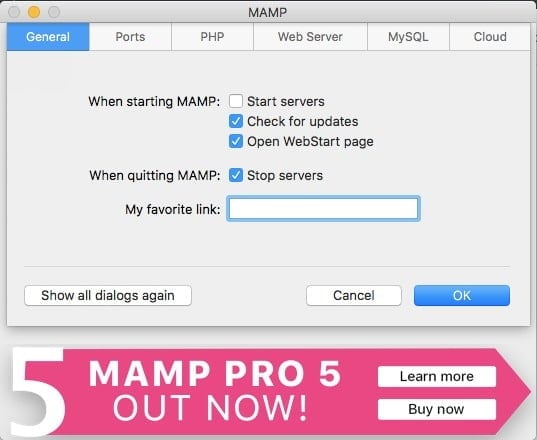
Para configurar o MAMP siga estes passos:
- Abra o aplicativo do MAMP.
- Acesse o menu superior MAMP > Preferences.
- Na guia General, você pode selecionar a opção Start Servers, caso queira que o MAMP inicie automaticamente toda vez que abrir o aplicativo dele. Essa etapa é opcional.
- Na guia Ports você pode trocar as portas do MAMP, caso tenha algum outro aplicativo já utilizando as portas 8888 e 8889. É difícil isso acontecer no Mac (siga estes passos se estiver no Windows).
- Na guia PHP você pode alterar a versão do PHP que vai utilizar e ativar o cache. Esta etapa é opcional e não recomendamos que você ative o cache enquanto estiver desenvolvendo o seu site.
- Na guia Web Server você pode optar por utilizar o Apache ou o Nginx. Pode deixar a opção padrão que é o Apache.